Usar o Kit de Ferramentas de Diagnóstico Surface para Empresas no modo de área de trabalho
Este tópico explica como usar o SDT (Surface Diagnostic Toolkit) para ajudar os usuários em sua organização a executar a ferramenta para identificar e diagnosticar problemas com seu dispositivo Surface, bem como enviar solicitações de suporte diretamente da ferramenta.
A execução com êxito do SDT pode determinar rapidamente se um problema relatado é causado por erro de hardware ou usuário com falha. Para obter uma lista de dispositivos Surface com suporte no SDT, consulte Implantar o Surface Diagnostic Toolkit for Business.
Direcione o usuário para instalar o pacote SDT em um ponto de distribuição de software ou compartilhamento de rede. Depois que ele for instalado, você estará pronto para orientar o usuário por meio de uma série de testes.
Comece na home page, que permite que os usuários insiram uma descrição do problema e cliquem em Continuar, conforme mostrado na figura 1.
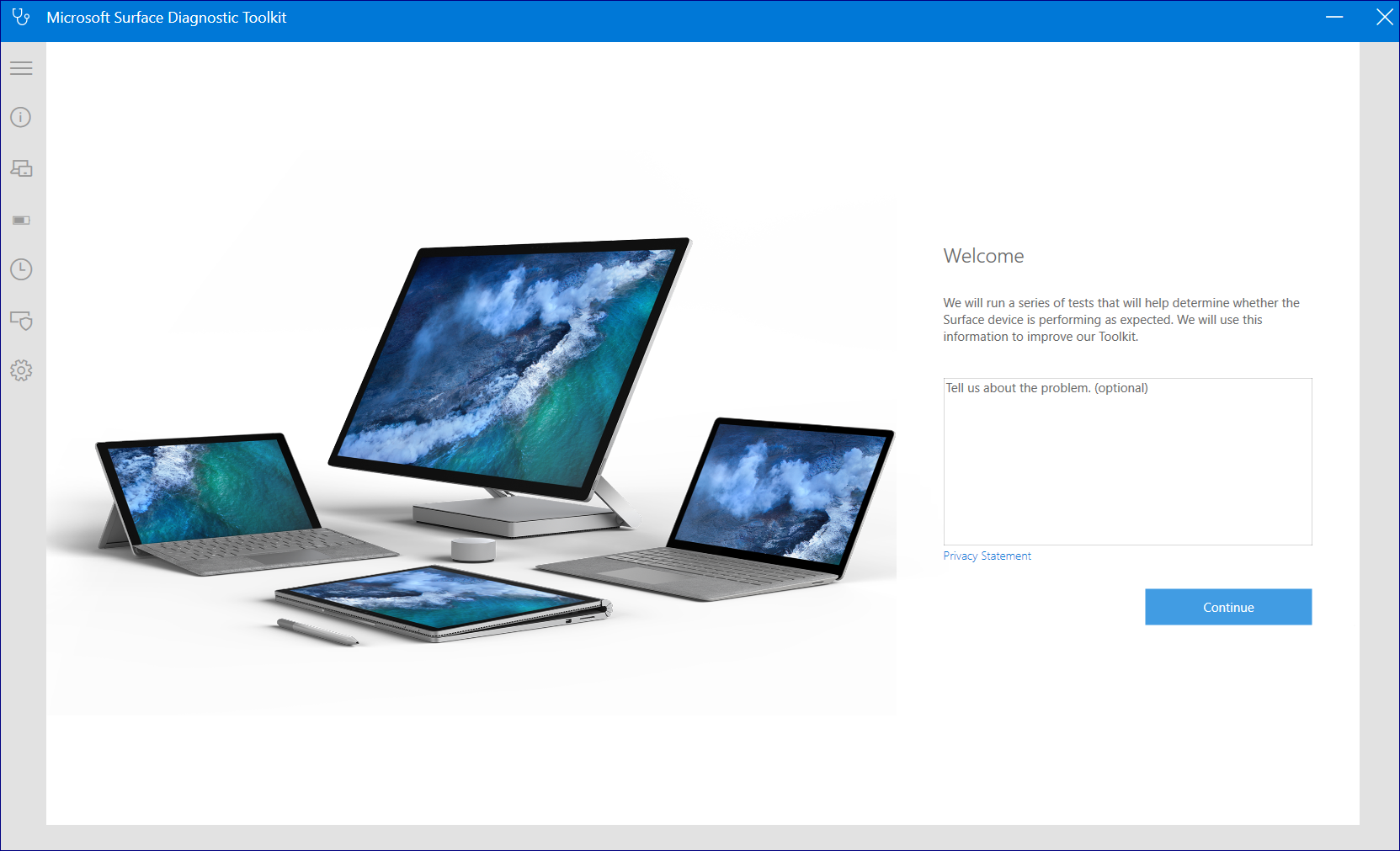
Figura 1. SDT no modo desktopQuando o SDT indicar que o dispositivo tem as atualizações mais recentes, clique em Continuar para avançar para o catálogo de testes disponíveis, conforme mostrado na figura 2.
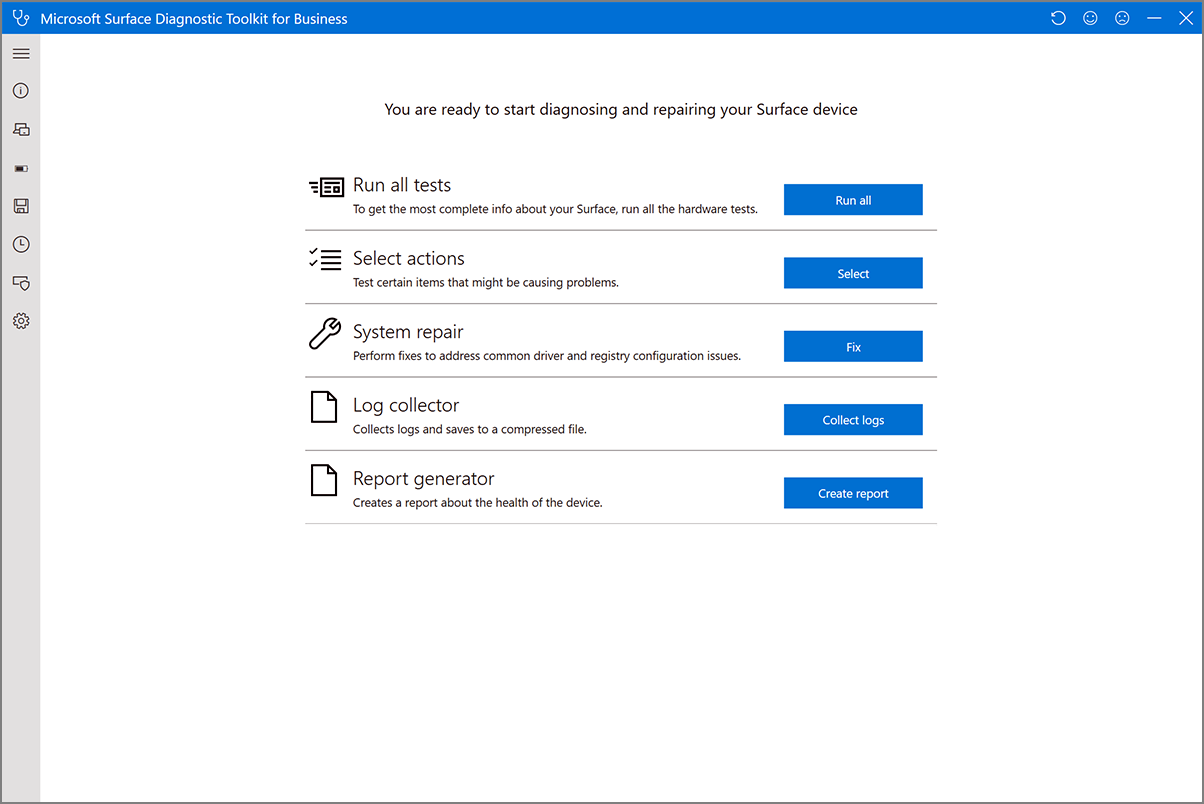
Figura 2. Selecione entre opções de SDTVocê pode optar por executar todos os testes de diagnóstico. Ou, se você já suspeitar de um problema específico, como uma exibição com falha ou um problema de alimentação, clique em Selecionar para escolher entre os testes disponíveis e clique em Executar Selecionado, conforme mostrado na figura 3. Consulte a tabela a seguir para obter detalhes de cada teste.
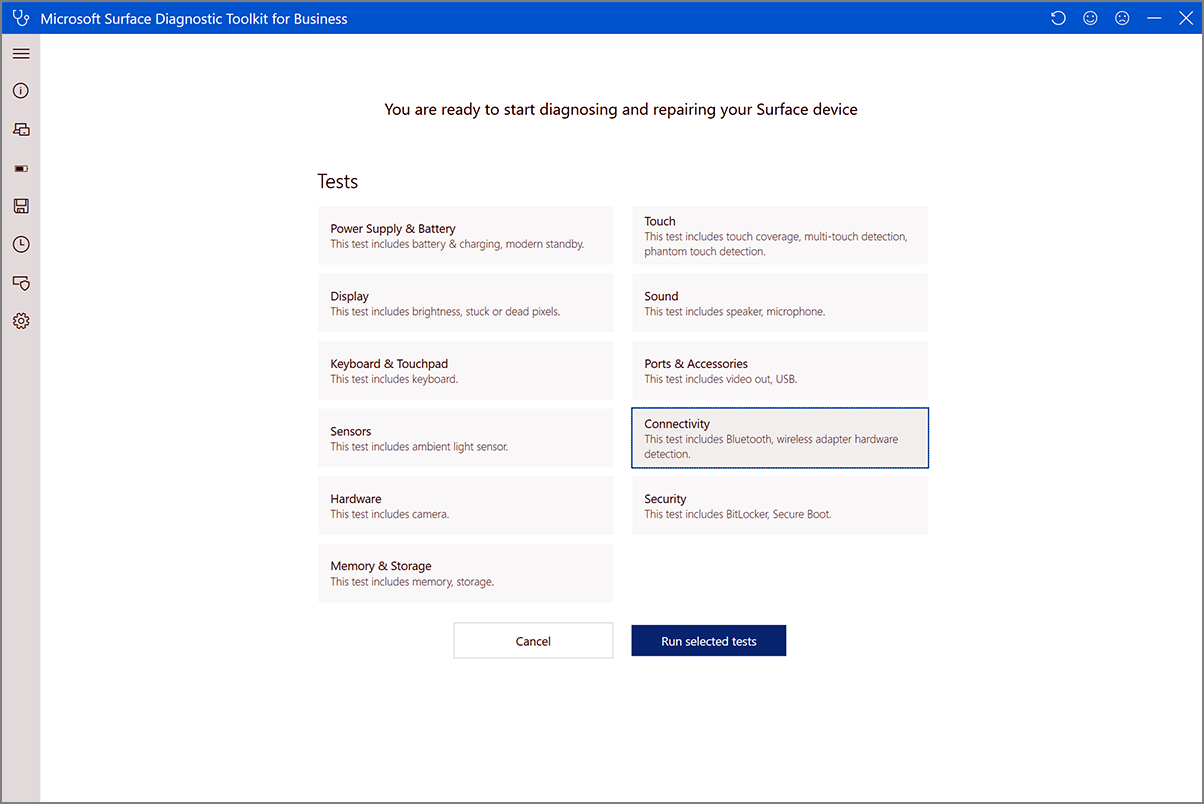
Figura 3. Selecionar testes de hardwareTeste de hardware Descrição Fonte de alimentação e bateria Verifica se o fornecimento de energia está funcionando de forma ideal Exibição e som Verifica o funcionamento do brilho, dos pixels presos ou mortos, do alto-falante e do microfone Portas e Acessórios Verifica acessórios, anexação de tela e funcionamento USB Connectivity Verifica conectividade Bluetooth, sem fio e LTE Segurança Verifica problemas relacionados à segurança Touch Verifica problemas relacionados ao toque Teclado e toque Verifica a conexão integrada do teclado e a cobertura de tipo Sensores Verifica o funcionamento de diferentes sensores no dispositivo Hardware Verifica problemas com diferentes componentes de hardware, como elementos gráficos cartão e câmera Quando todos os testes tiverem sido concluídos, a ferramenta solicita que você confirme se o problema está corrigido.

Figura 3a. Seu problema foi resolvido?Se o problema não for resolvido ou você não souber, você poderá enviar um tíquete de suporte selecionando Entrar em contato conosco para obter ajuda agora.
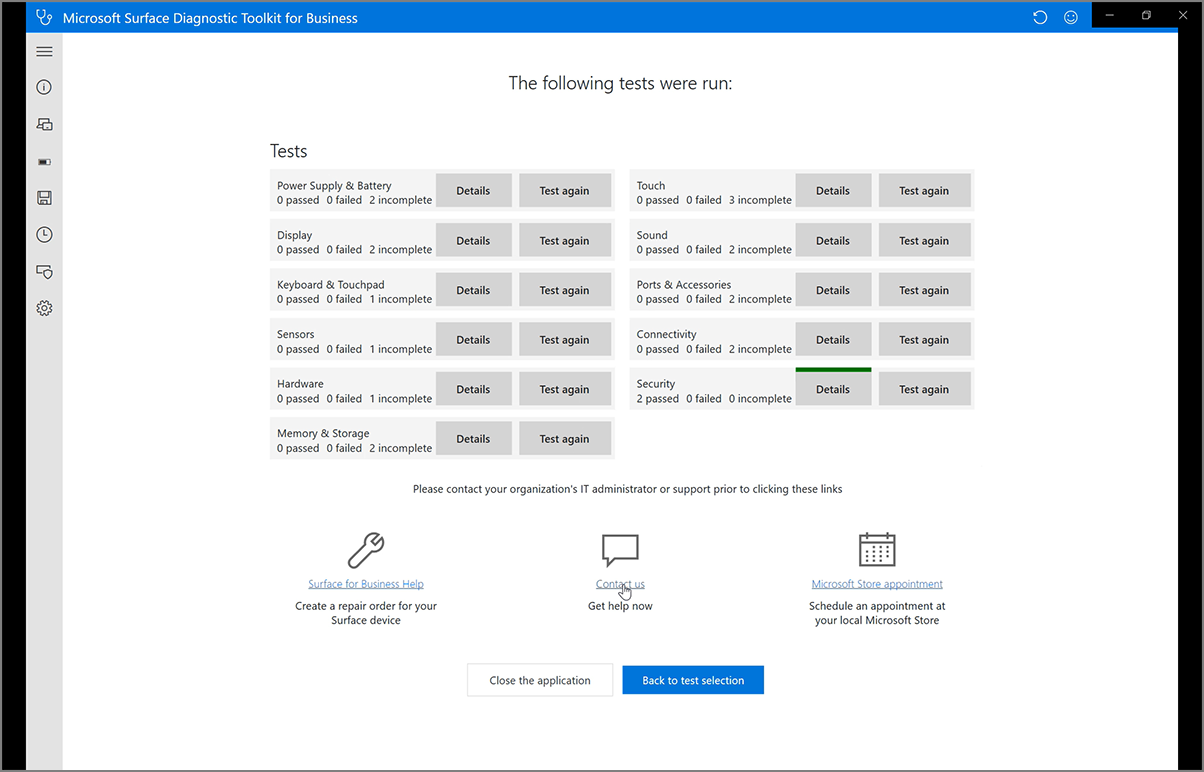
Figura 3b. Enviar um tíquete de suporte
Executando vários testes de hardware para solucionar problemas
O SDT foi projetado como uma ferramenta interativa que executa uma série de testes. Para cada teste, o SDT fornece instruções resumindo a natureza do teste e o que os usuários devem esperar ou procurar para que o teste seja bem-sucedido. Por exemplo, para diagnosticar se o brilho do display está funcionando corretamente, o SDT começa em zero e aumenta o brilho para 100%, solicitando aos usuários que confirmem, respondendo Sim ou Não, que o brilho está funcionando conforme o esperado, conforme mostrado na figura 4.
Para cada teste, se a funcionalidade não funcionar conforme o esperado e o usuário clicar em Não, o SDT gerará um relatório das possíveis causas e maneiras de solucionar problemas.
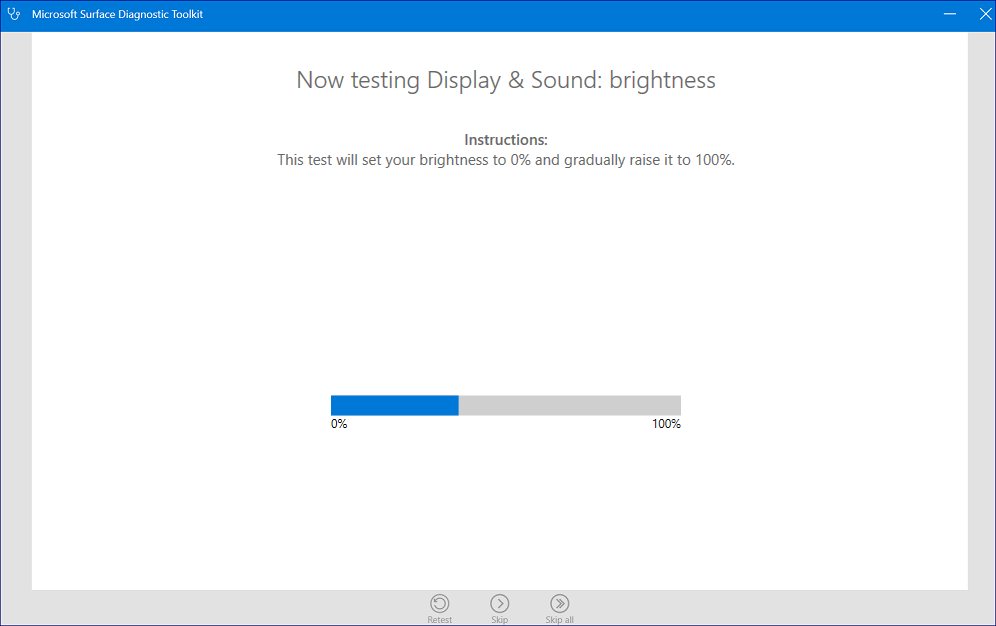 Figura 4. Executando diagnóstico de hardware
Figura 4. Executando diagnóstico de hardware
- Se o brilho se ajustar com êxito de 0 a 100% conforme o esperado, direcione o usuário a clicar em Sim e clique em Continuar.
- Se o brilho não se ajustar de 0 a 100% conforme o esperado, direcione o usuário a clicar em Não e clique em Continuar.
- Guie os usuários pelos testes restantes conforme apropriado. Quando concluído, o SDT fornece automaticamente um resumo de alto nível do relatório, incluindo as possíveis causas de quaisquer problemas de hardware, juntamente com diretrizes para resolução.
Reparar aplicativos
O SDT permite diagnosticar e reparar aplicativos que podem estar causando problemas, conforme mostrado na figura 5.
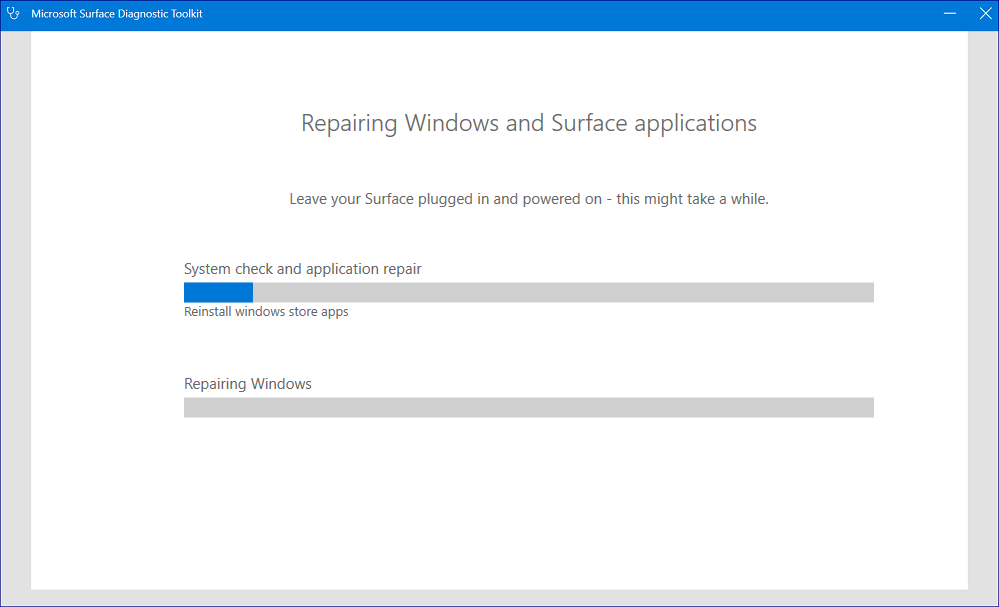 Figura 5. Executando reparos
Figura 5. Executando reparos
Gerando logs para analisar problemas
O SDT fornece amplo suporte para diagnóstico habilitado para log em aplicativos, drivers, hardware e problemas do sistema operacional, conforme mostrado na figura 6.
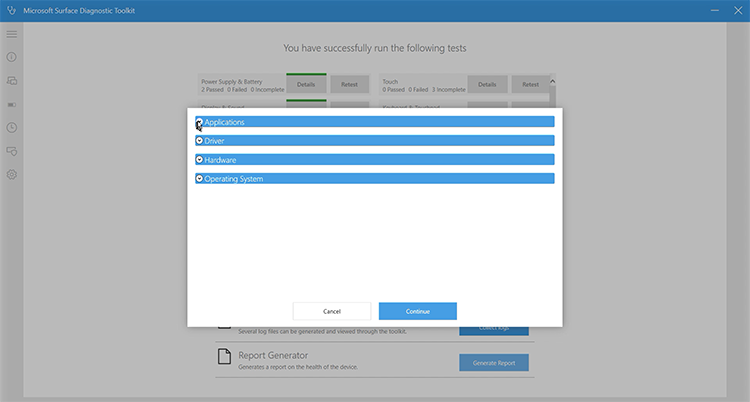
Figura 6. Gerando logs
Gerando relatório detalhado comparando dispositivo versus configuração ideal
Com base nos logs, o SDT gera um relatório para problemas baseados em software e firmware que você pode salvar em um local preferencial.
Tópicos relacionados
Comentários
Brevemente: Ao longo de 2024, vamos descontinuar progressivamente o GitHub Issues como mecanismo de feedback para conteúdos e substituí-lo por um novo sistema de feedback. Para obter mais informações, veja: https://aka.ms/ContentUserFeedback.
Submeter e ver comentários